Dropshipping: Integracja sklepu Shoper z Apilo
Opisy produktów tworzone przez sztuczną inteligencję? Teraz to możliwe! Wypróbuj aplikację Opisy AI od Apilo. Szczegółowe informacje na temat aplikacji znajdziesz tutaj.
Aby zintegrować sklep Shoper z Apilo w pierwszej kolejności zainstaluj aplikację Apilo w sklepie Shoper.
Integracja sklepu Shoper z Apilo powinna odbyć się do 24 h od momentu instalacji aplikacji. Jeżeli upłynął dłuższy czas, odinstaluj aplikację, zainstaluj ją ponownie i połącz sklep z Apilo.
- W panelu administracyjnym sklepu przejdź do zakładki Dodatki i integracje > Aplikacje, odszukaj aplikację Dropshipping moduł Apilo (kliknij tutaj aby dowiedzieć się więcej o aplikacji) i ją ZAINSTALUJ
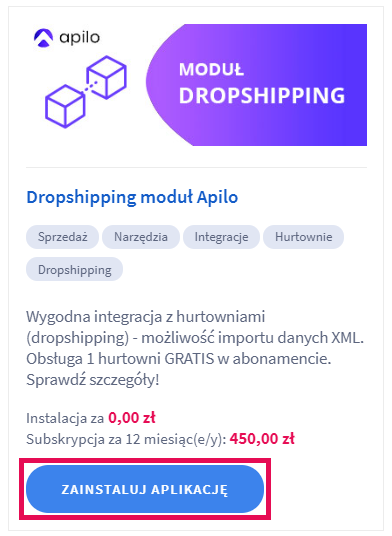
- Opłaconą i zainstalowaną aplikację znajdziesz w zakładce Dodatki i integracje > Moje aplikacje. Kliknij w ikonę konfiguracji aby przejść do ustawień
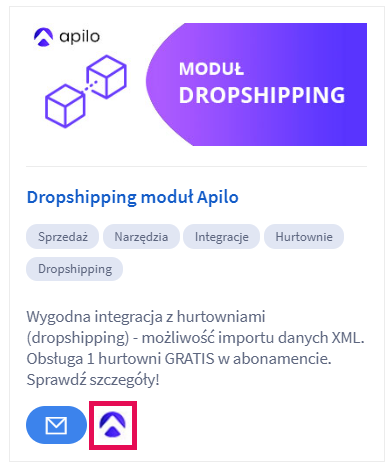
- Wybierz odpowiednią opcję:
- Załóż konto – jeśli nie masz jeszcze konta w Apilo.com
- Połącz – jeśli masz konto w Apilo.com i chcesz podłączyć sklep pod aplikację
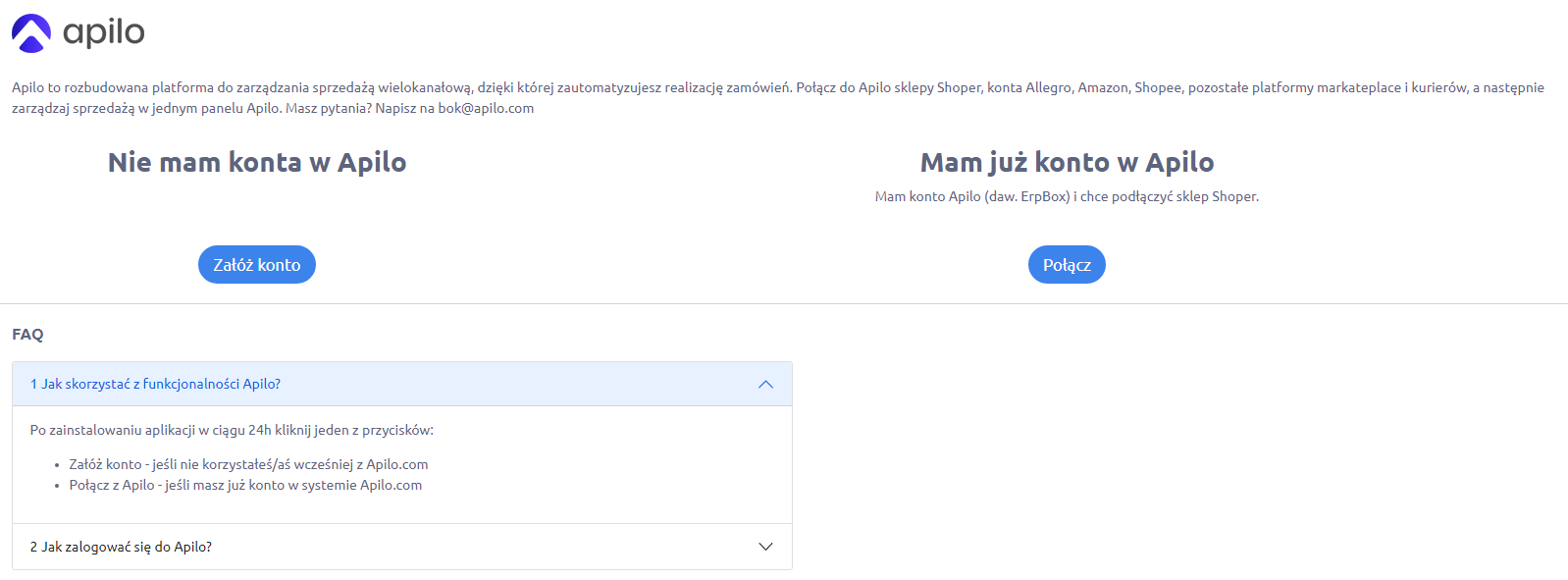
- Postępuj zgodnie z instrukcjami na ekranie. Podczas konfiguracji zwróć uwagę na wskazówki umieszczone w FAQ
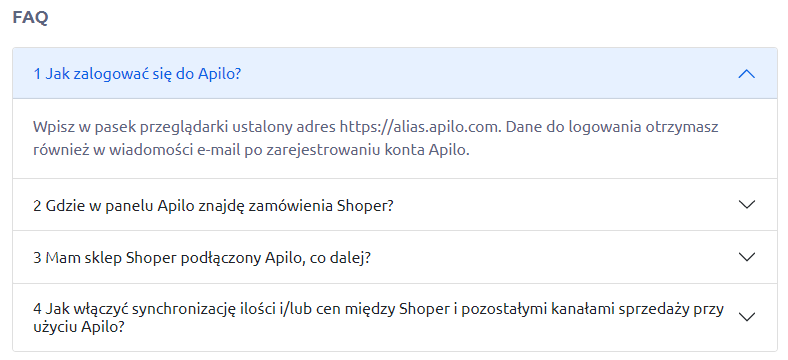
Po połączeniu konta Apilo ze sklepem Shoper przejdź do panelu Apilo, aby wykonać dalszą konfigurację:
- Status połączenia ze sklepem sprawdzisz w zakładce Administracja > Kanały sprzedaży. Przy prawidłowo podłączonym sklepie zobaczysz status W porządku
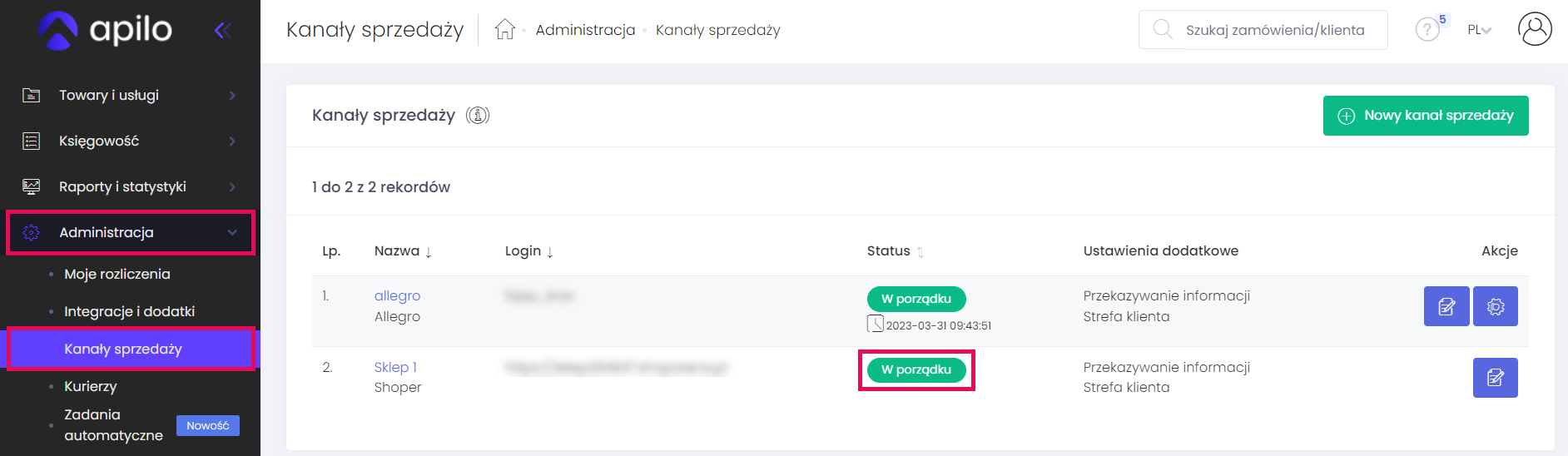
- Dodatkowe ustawienia znajdziesz pod przyciskiem Edytuj
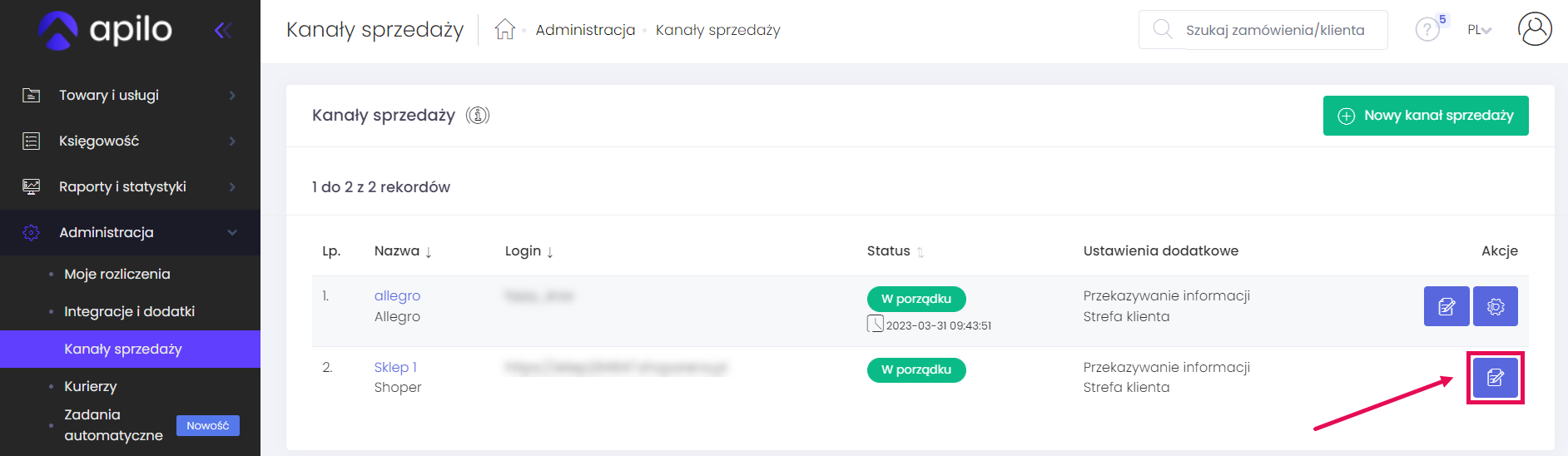
W formularzu zwróć szczególną uwagę na:- Nazwa kanału sprzedaży – ustal nazwę która pozwoli ci na identyfikację platformy sprzedaży i ułatwi zarządzanie w Apilo;
- Alias – po aliasie poznasz z którego kanału sprzedaży przyszło zamówienie. Alias musi być 2-literowy;
- Adres domeny technicznej – pole uzupełnia się automatycznie. Prawidłowy adres jest niezbędny, do zachowania połączenia;
- Źródło zamówień – tutaj wyłączysz pobieranie zamówień z Allegro podłączonego pod Shoper. Dzięki temu po podłączeniu Allegro pod Apilo zamówienia nie będą się dublować;
- Platforma nadrzędna:
- Zaznacz NIE jeśli
a) do Apilo zamierzasz podłączyć hurtownie
lub/i
b) Chcesz wykorzystać magazyn Apilo do zarządzania ilościami/cenami na pozostałych kanałach sprzedaży; - Zaznacz TAK jeśli chcesz, aby magazyn Apilo był zasilany stanami magazynowymi/cenami z Shoper. Apilo na podstawie tych danych będzie mogło aktualizować pozostałe kanały sprzedaży. Pamiętaj, że wybór tej opcji wymaga dodatkowej konfiguracji – sprawdź poradnik na ten temat tutaj.
- Zaznacz NIE jeśli
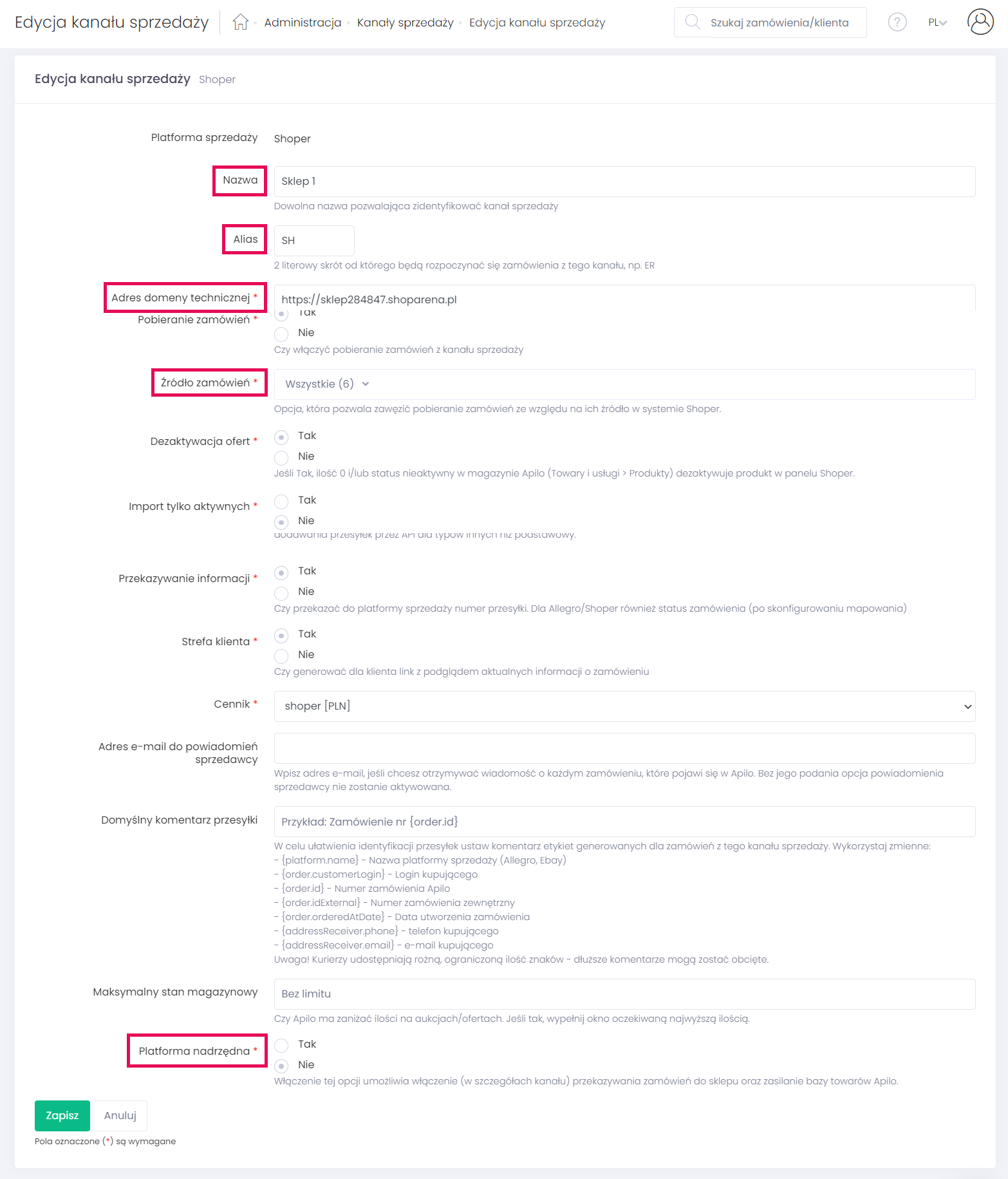
- Kliknij przycisk Zapisz umieszczony pod formularzem
- Na kolejnym ekranie po zapisaniu, zobaczysz dodatkowe opcje konfiguracyjne za pomocą których możesz powiązać płatności, statusy zamówień czy dostawy oraz zaimportować produkty i/lub oferty ze sklepu do magazynu Apilo
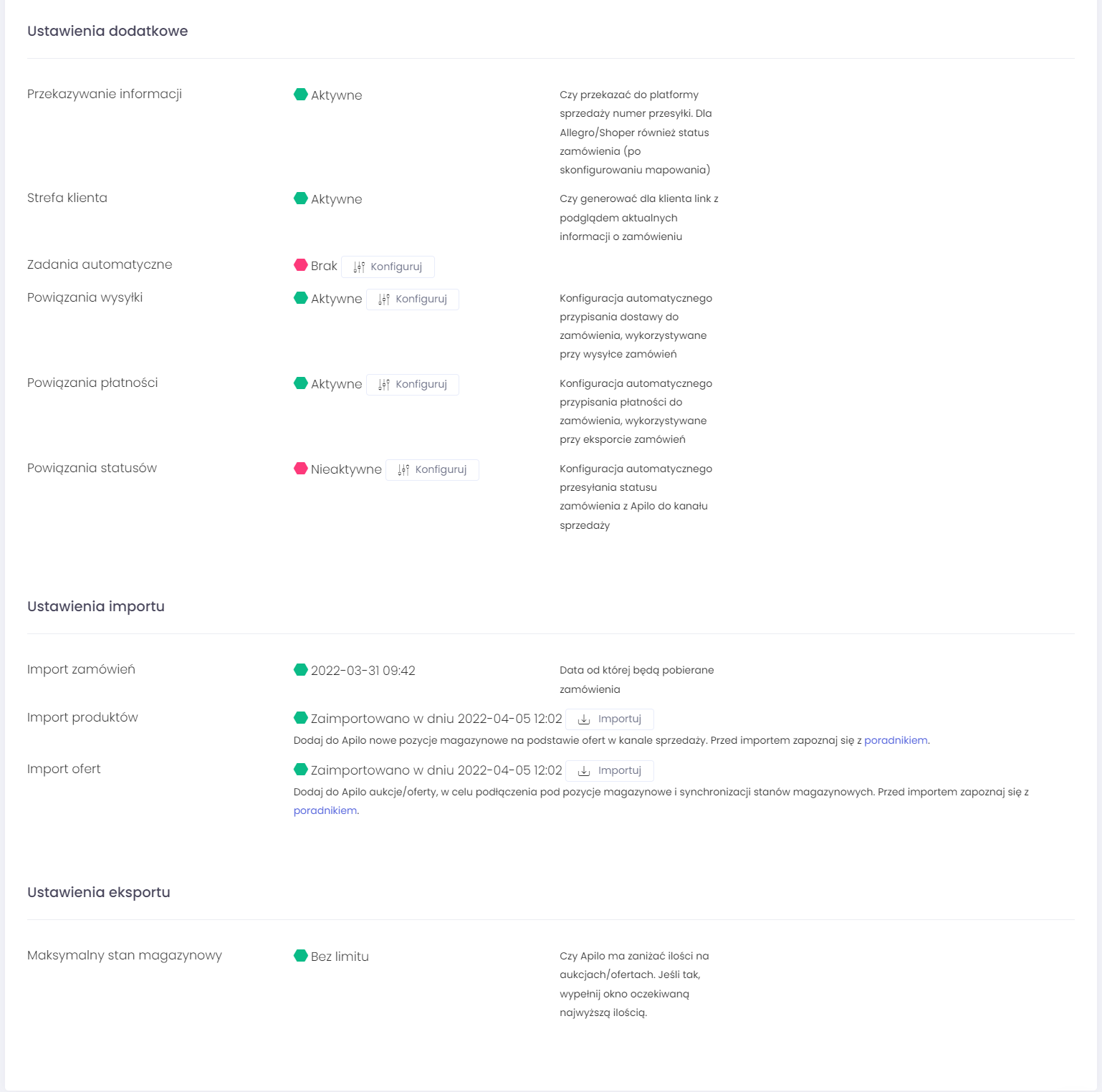
- Zajrzyj także do zakładki Pomoc (widoczna w lewej kolumnie panelu Apilo) i wyszukaj instrukcje dla interesujących cię funkcjonalności

Obejrzyj jak zintegrować sklep Shoper z Apilo:
Mogą zainteresować cię również:
Pobieranie produktów z hurtowni do Apilo
Integracja Apilo z hurtowniami
Import produktów z Apilo do Shoper